
안녕하세요 잡다한 밍덕씨입니다.
지난번에 저의 고정비용 정리 프로젝트!
첫번째! 웨이브 자동결제 해지 방법을 알려드렸었죠.
두번째로 오늘은 멜론 이용권 해지 방법을 들고왔어요.
국내 최대의 음악플랫폼이기도 하고
저도 몇 년 꾸준히 사용하고 있었지만
가격도 조금씩 올라서 한 달에 8,000원 정도가
자동결제 되고 있었더라구요.
할인 받는 프로모션도 있고, 여러가지가 있지만
저는 통신사가 KT인지라 지니를 사용하면
멤버십 차감으로 더 저렴하게 들을 수 있어서
지금은 지니로 갈아탄 상태입니다.
모두 본인에게 더 이득이 되는 방향으로
진행해주시면 될 것 같아요^^
저는 지금 두 가지 모두가 결제되고 있는
상태였으므로 하나의 정리가 시급했어요.
음악 감상은 고된 출퇴근길 유일한 힐링이므로
두 개 모두 정리할 수는 없겠더라구요.
그러면 멜론 이용권 해지 방법
바로 시작합니다!
그대로 따라만 하시면 정말 쉬워요.
1. 멜론 어플에 접속 하세요.
좌측 상단에 있는 세줄 표시를 누르시구요!
그러면 가입한 닉네임이 나올텐데
그 옆에 있는 톱니바퀴 설정으로 들어가줍니다.

2. 설정으로 들어가가서 내 정보를 누르면
비밀번호를 한 번 더 입력해줘야 합니다.
그래야 다음으로 넘어갈 수 있어요.
비밀번호를 넣고 확인 후 내 정보가 나오는데
여기에서 멜론 구매정보로 들어갑니다.
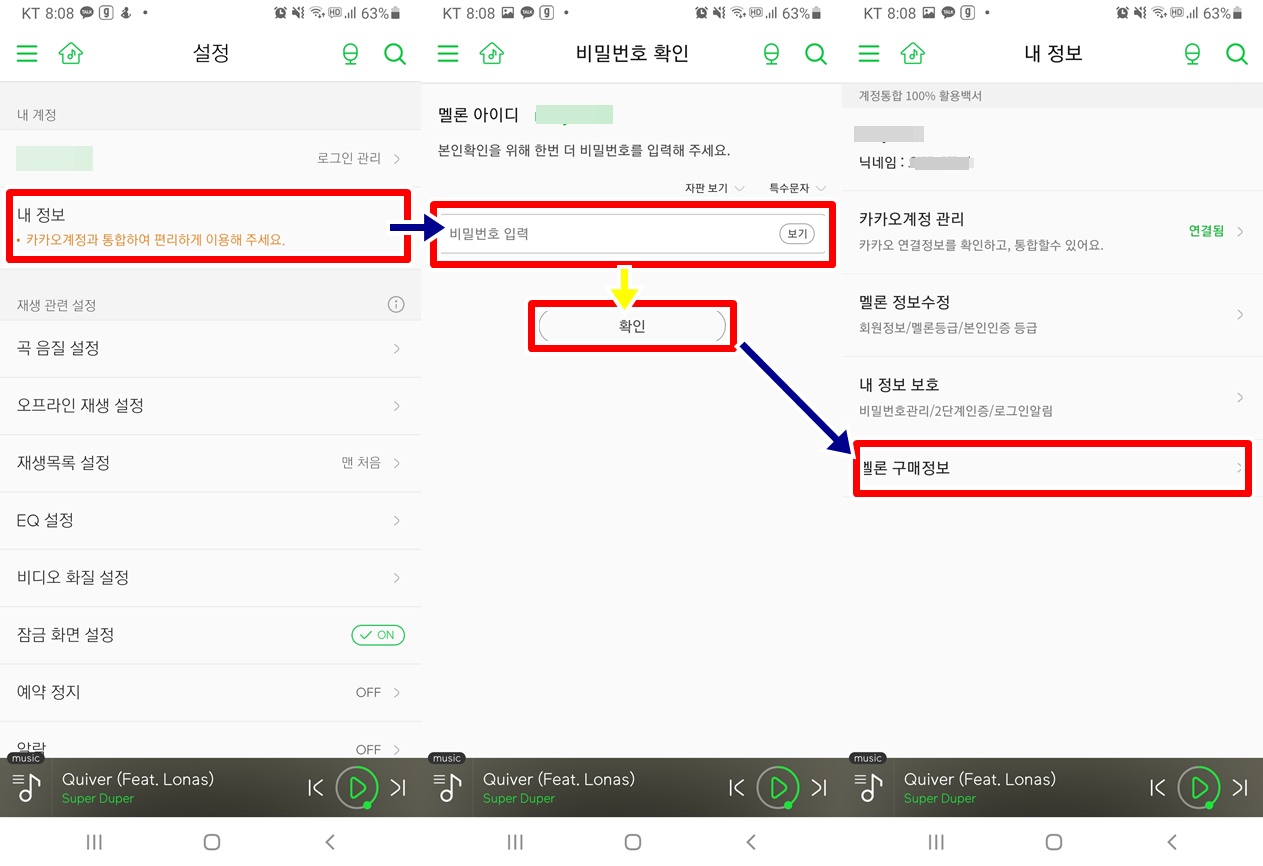
3. 이렇게 저의 멜론 구매정보가 확인이 되죠!
하단의 이용권 관리를 눌러주세요.
그러면 제가 현재 결제중인 이용권 확인이 됩니다.
결제 관리로 들어가면 드디어 해지하기가 보입니다.
아랫쪽에 이용권 해지 신청이라고
정말 작은 글씨로 있죠?ㅎㅎㅎㅎㅎ
처음 해보면 눈에 안들어와서 포기할 수도 있을 것 같아요.
하지만 우리는 찾았으니까
이용권 해지 신청을 바로 클릭합니다.

4. 웨이브 해지때와 마찬가지로
멜론도 해지 방어를 위해 프로모션과 혜택을
빵빵하게 보여주죠.
스트리밍 반값에 흔들려서
저는 사실 몇 번 여기에서 발 돌린 적도 있습니다.
이래서 상술이 무서운 것!
꿋꿋하게 아래로 쭉 내려가면
"헤택 포기할래요"라는 작은 글씨가 보일꺼에요.

5. 그러면 드디어!!
이용권 해지 화면이 나오면서
확인까지 눌러주시면 해지 신청이 됩니다.
머나먼 여정이었지요.
그래도 똑같이 따라하시면
금방 쉽게 하실 수 있을꺼에요.

그래도 이대로 따라하니까 참 쉽죠?
멜론 이용권 해지를 하시는 분들에게
좋은 참고가 되길 바라며^^
이상 멜론 이용권 해지 방법 포스팅이었습니다.
'밍덕씨의 일상이야기 > 생활꿀팁 각종정보' 카테고리의 다른 글
| 노브랜드 메뉴 추천 메가바이트 버거/네이버 스마트 주문 방법/네이버 포인트 1천원 적립 (2) | 2020.11.16 |
|---|---|
| 12월 1일 왓챠에서 해리포터 전 시리즈 공개 서비스 시작! /왓챠 결제 정보 (8) | 2020.11.15 |
| 건강검진 결과가 나왔어요! 빈혈, 공복혈당장애 의심 (1) | 2020.11.12 |
| 카카오뱅크 모임통장 2년째 사용 후기, 만드는 방법, 관리 방법 (2) | 2020.11.09 |
| 2020 스타벅스 신메뉴 토피넛 라떼 칼로리, 가격, 카페인 후기 (4) | 2020.11.06 |



